Galaxy S22: تمكين / تعطيل التدوير التلقائي للشاشة

مع هاتف Galaxy S22، يمكنك بسهولة تمكين أو تعطيل التدوير التلقائي للشاشة لتحسين تجربة الاستخدام.

يواصل Facebook الهيمنة على مساحة وسائل التواصل الاجتماعي. يستخدم ملايين الأشخاص تطبيق Facebook لنشر التحديثات والبقاء على اتصال بأصدقائهم الظاهريين. ومع ذلك ، قد يكون الأمر محبطًا إذا استمر Facebook في تسجيل خروجك أثناء محاولتك نشر تحديث أو تعليق.
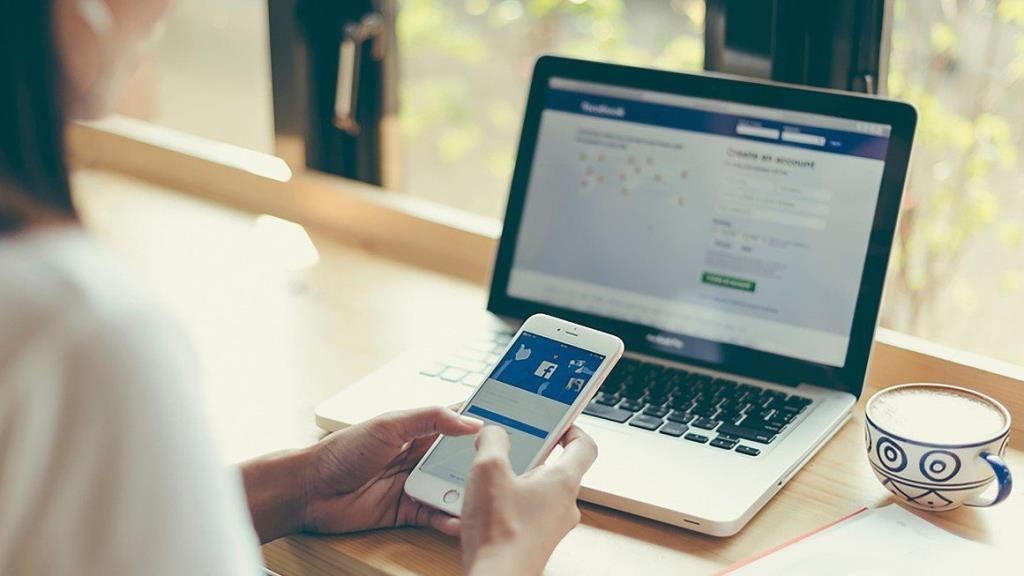
نقضي الكثير من الوقت في استخدام Facebook ، ومن المحتمل جدًا أن نواجه مثل هذه المشكلة. سواء كان Facebook يقوم بتسجيل خروجك كإجراء أمني أو بسبب خلل في التطبيق ، يمكنك استكشاف ذلك وإصلاحه باستخدام الحلول الواردة في هذا المنشور.
1. امسح ذاكرة التخزين المؤقت وملفات تعريف الارتباط
لا تعمل معظم مواقع الويب هذه الأيام ما لم تقم بتمكين ملفات تعريف الارتباط على متصفحك. في بعض الأحيان ، يمكن أن تتراكم بيانات ذاكرة التخزين المؤقت وملفات تعريف الارتباط هذه وتتسبب في حدوث مشكلات ، بما في ذلك قيام تطبيق Facebook بتسجيل خروجك بطريقة غامضة. في مثل هذه الحالات ، عادةً ما يساعد مسح ذاكرة التخزين المؤقت وملفات تعريف الارتباط هذه في حل هذه الحالات الشاذة الغريبة. هيريس كيفية القيام بذلك.
الخطوة 1: اضغط على Ctrl + Shift + Delete على لوحة المفاتيح لتشغيل لوحة مسح بيانات التصفح بسرعة في Chrome أو Edge.
الخطوة 2: ضمن علامة التبويب أساسي ، استخدم القائمة المنسدلة بجوار النطاق الزمني لتحديد كل الوقت من القائمة. حدد الآن مربعات الاختيار التي تقرأ "ملفات تعريف الارتباط وبيانات الموقع الأخرى" و "الصور والملفات المخزنة مؤقتًا".
أخيرًا ، انقر فوق زر مسح البيانات.
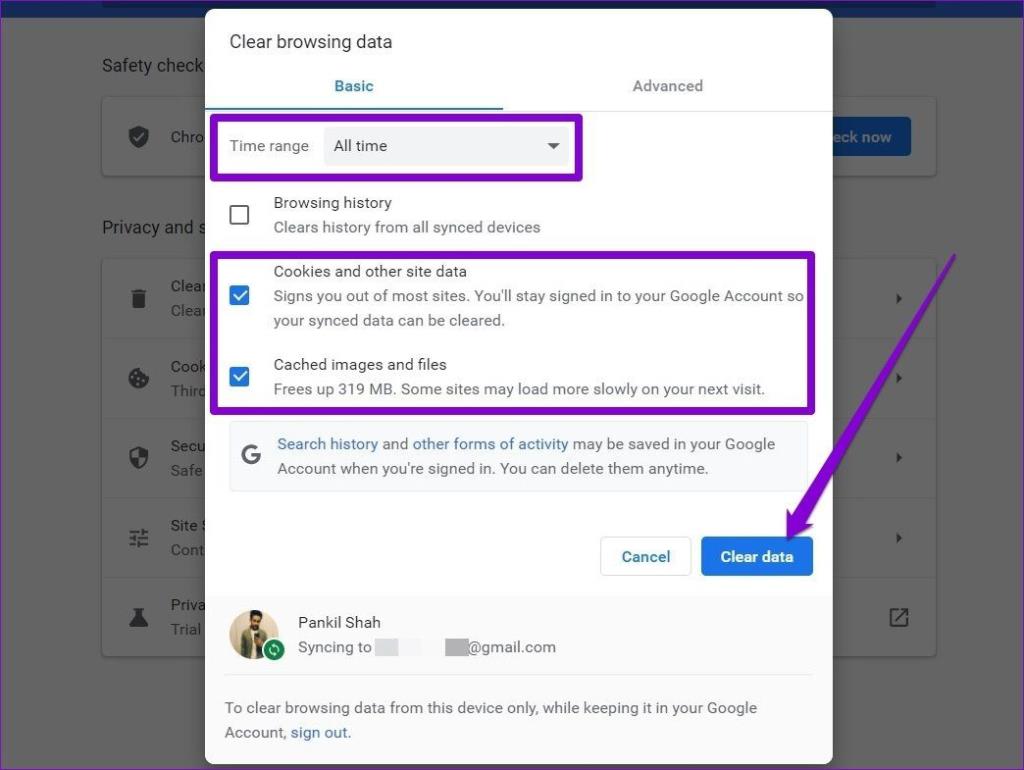
2. تغيير كلمة مرور Facebook
يمكن أن تحدث المشكلة أيضًا إذا تم اختراق كلمة مرور حساب Facebook الخاص بك. قد يحاول شخص آخر أيضًا استخدام نفس الحساب ، وهذا هو سبب استمرار Facebook في تسجيل خروجك. عندما يحدث ذلك ، يوصيك Facebook بتغيير كلمة مرور حسابك على الفور. إليك الطريقة.
قم بتسجيل الدخول إلى حساب Facebook الخاص بك على متصفح الويب وانتقل إلى صفحة إعدادات Facebook. انقر فوق الأمان وتسجيل الدخول من الجزء الأيمن. ضمن قسم تسجيل الدخول على يمينك ، انقر فوق خيار تغيير كلمة المرور.
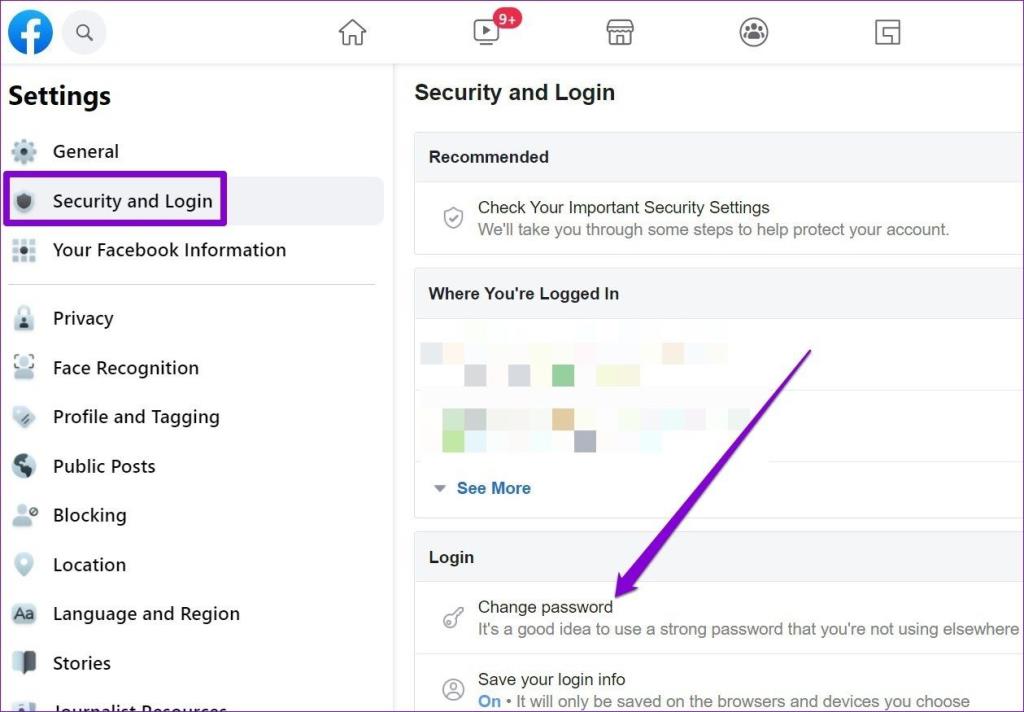
لتجنب مثل هذه الأحداث في المستقبل ، يمكنك محاولة تأمين حسابك على Facebook بمصادقة ثنائية .
3. استخدم Facebook Auto Login
يعد تسجيل الدخول التلقائي ميزة مفيدة توفرها جميع مواقع الويب تقريبًا. عند التمكين ، فإنه يعفيك من إدخال بيانات اعتماد تسجيل الدخول الخاصة بك في كل مرة تستخدم فيها حسابك. قد لا تكون الطريقة الأكثر أمانًا عند استخدام جهاز كمبيوتر مشترك ، ولكن إذا كنت أنت الوحيد الذي يستخدم جهاز الكمبيوتر ، فيمكنك تمكينه لمنع Facebook من تسجيل خروجك.
4. إزالة وصول الطرف الثالث
هل قمت مؤخرًا بربط تطبيق جهة خارجية بحسابك على Facebook؟ إذا كان الأمر كذلك ، فمن المحتمل أن تكون هذه التطبيقات هي السبب وراء استمرار Facebook في تسجيل خروجك.
لإزالة الوصول إلى تطبيقات الجهات الخارجية هذه من Facebook ، قم بتسجيل الدخول إلى حساب Facebook الخاص بك في متصفح الويب. بعد ذلك ، افتح الإعدادات وانتقل إلى علامة التبويب التطبيقات ومواقع الويب. انقر فوق الزر "إزالة" بجوار تلك التطبيقات لإزالة وصولها.
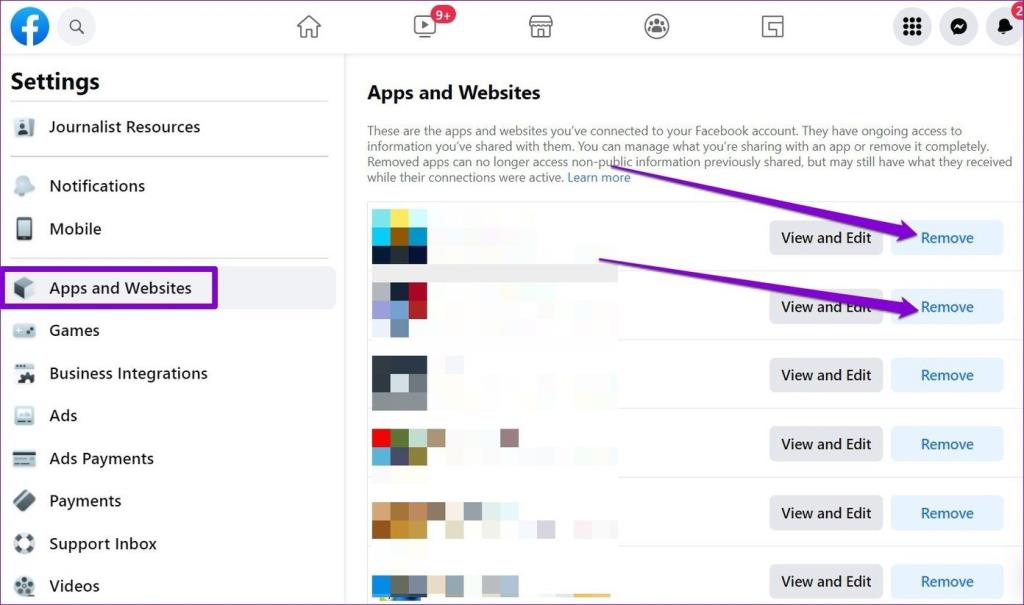
5. تعطيل الملحقات
بصرف النظر عن إزالة وصول الطرف الثالث ، إذا قمت مؤخرًا بتثبيت أي ملحقات جديدة لجهات خارجية على متصفحك ، فقد تظهر المشكلة أيضًا. يمكنك محاولة تعطيلها أو إزالتها للحظات للتحقق مما إذا كان ذلك يحل المشكلة.
لإزالة الامتدادات في Chrome ، اكتب chrome: // extensions / واضغط على Enter. ابحث عن أي ملحقات أو ملحقات مشبوهة لم تعد تستخدمها وانقر فوق الزر "إزالة" لحذفها.
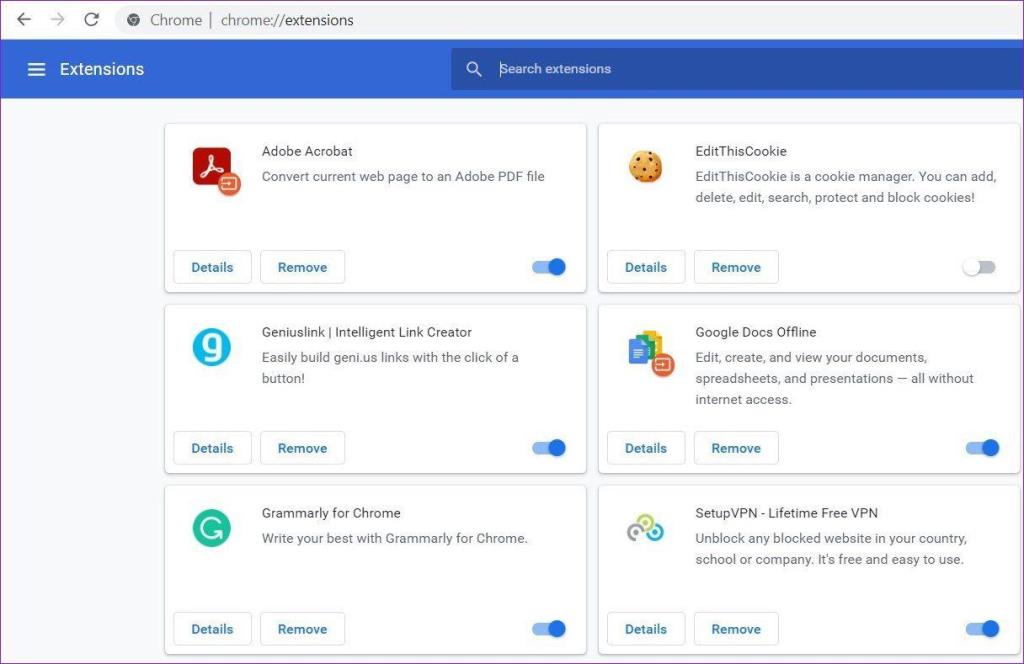
في Microsoft Edge ، انقر فوق القائمة ثلاثية النقاط في الزاوية العلوية اليمنى ، وانتقل إلى الامتدادات لتعطيل الامتدادات.
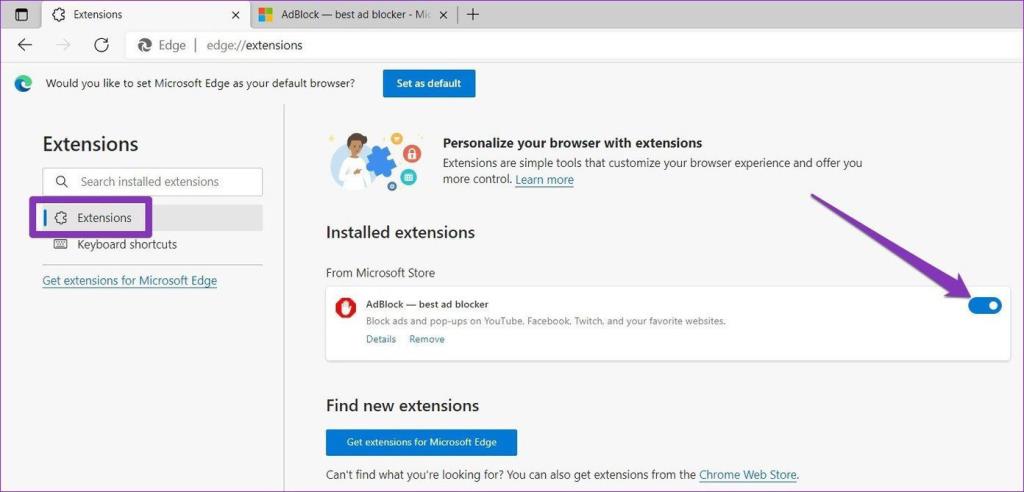
6. حذف ذاكرة التخزين المؤقت للتطبيق (Android)
إذا كنت تواجه هذه المشكلة بالذات في تطبيق Facebook للجوال ، فقد يكون ذلك بسبب ذاكرة التخزين المؤقت للتطبيق التالفة . وتوضيحها قد يكون فكرة جيدة. هيريس كيفية القيام بذلك.
الخطوة 1: قم بتشغيل تطبيق الإعدادات على هاتفك. انتقل إلى التطبيقات والإشعارات. ابحث عن تطبيق Facebook في القائمة.
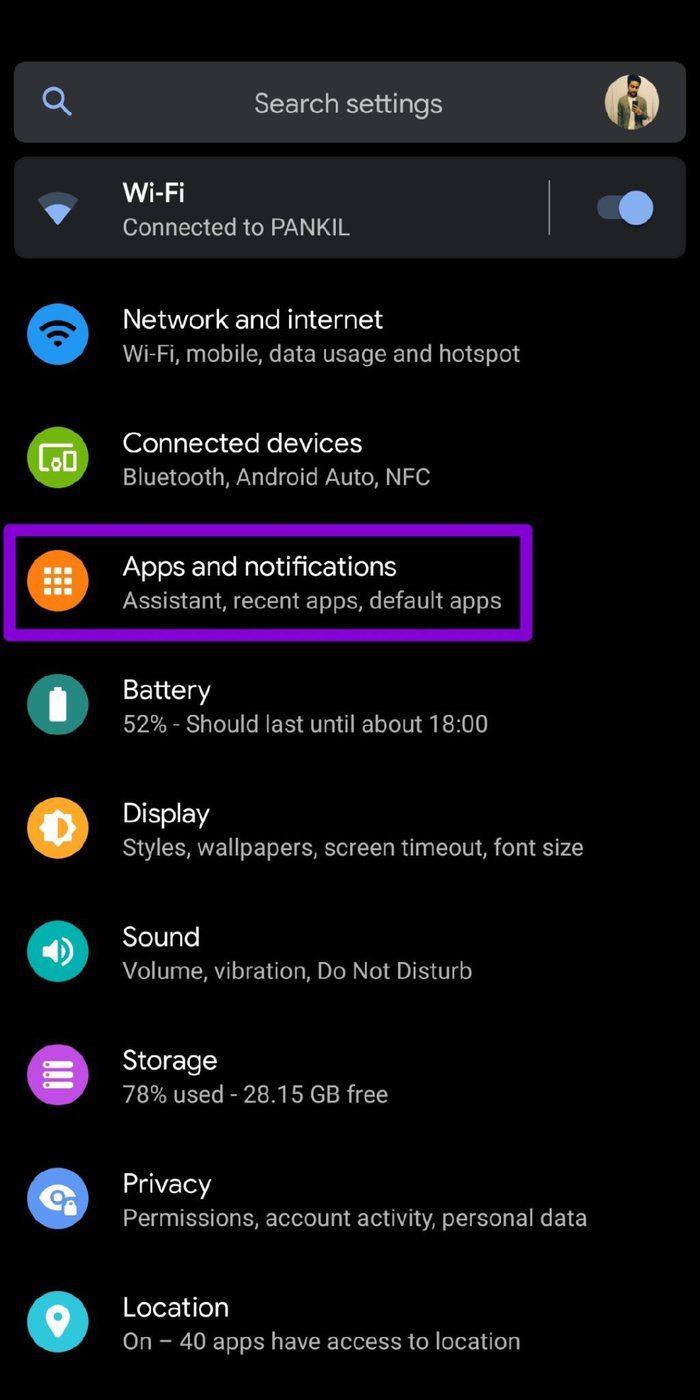
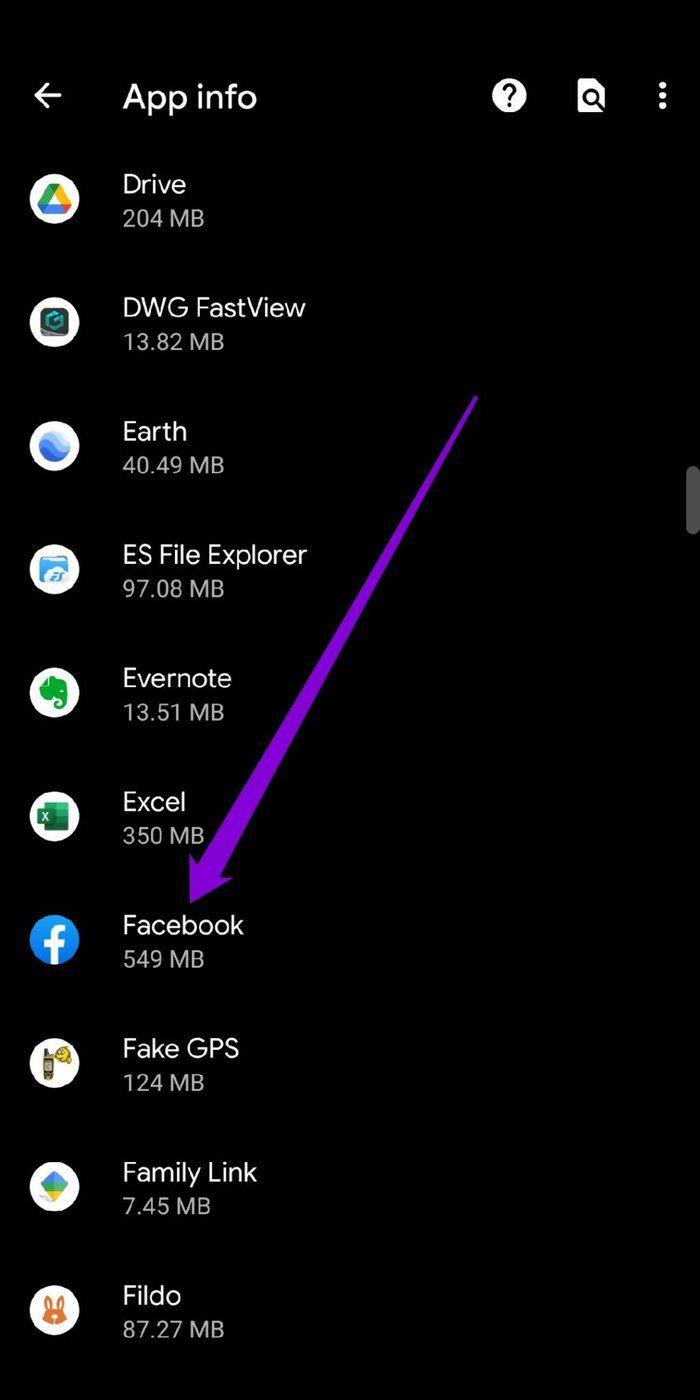
الخطوة 2: اذهب إلى التخزين وذاكرة التخزين المؤقت. أخيرًا ، اضغط على زر مسح ذاكرة التخزين المؤقت.
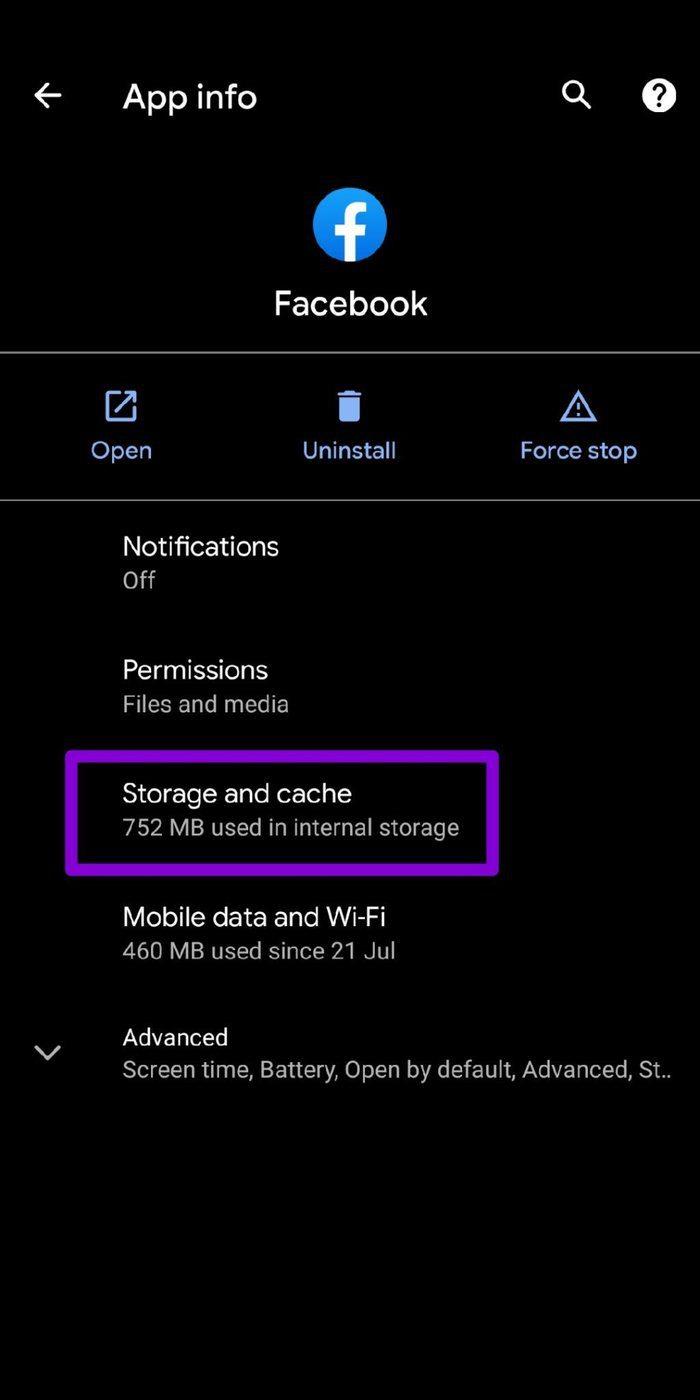
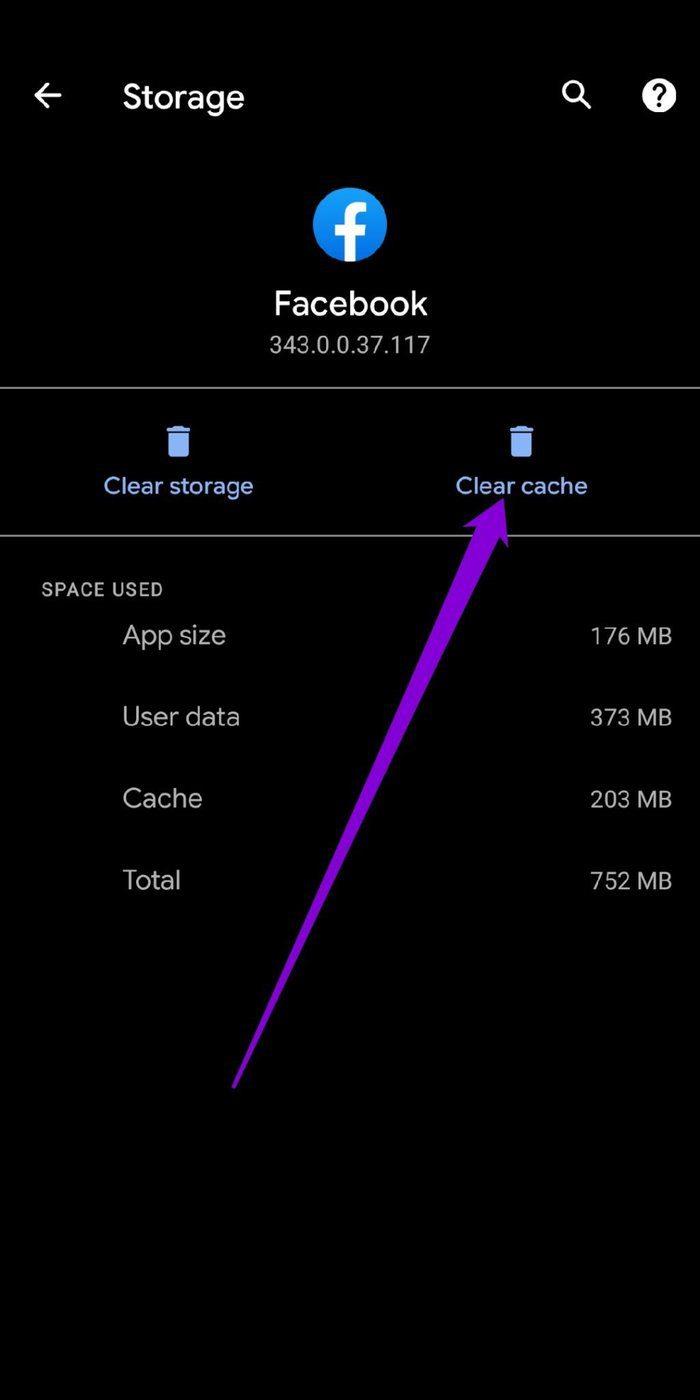
7. تحديث أو إعادة تثبيت التطبيق
في بعض الأحيان ، يمكن أن تنشأ مثل هذه المشكلات أيضًا بسبب تطبيق Facebook القديم أو الذي يستخدم عربات التي تجرها الدواب. عادةً ما يساعد تحديث التطبيق في مثل هذه المواقف. انطلق وقم بتحديث التطبيق من خلال زيارة Play Store و App Store.
بدلاً من ذلك ، إذا كان تطبيق Facebook يحتوي على أي بيانات تالفة على هاتفك ، فيمكنك أيضًا إعادة تثبيت التطبيق. سيؤدي القيام بذلك إلى إزالة جميع بيانات التطبيق المرتبطة بالتطبيق (بما في ذلك ذاكرة التخزين المؤقت) وتحديث التطبيق.
العودة إلى التمرير في التغذية
في السنوات الأخيرة ، حقق Facebook قفزات كبيرة من كونه مجرد منصة وسائط اجتماعية أخرى. وسواء كان ذلك للأفضل أم للأسوأ ، فقد أصبح من المستحيل تقريبًا ترك Facebook .
نأمل أن تساعدك الحلول المذكورة أعلاه في حل مشكلات تسجيل الدخول الخاصة بك في الوقت الحالي.
مع هاتف Galaxy S22، يمكنك بسهولة تمكين أو تعطيل التدوير التلقائي للشاشة لتحسين تجربة الاستخدام.
إذا كنت ترغب في معرفة ما الذي حذفته سابقًا أو الإجابة عن كيفية مشاهدة التغريدات المحذوفة على Twitter، فهذا الدليل مناسب لك. اقرأ المدونة لتجد إجابتك.
هل سئمت من جميع القنوات التي اشتركت فيها؟ تعرف على كيفية إلغاء الاشتراك في جميع قنوات اليوتيوب مرة واحدة بسهولة وفاعلية.
هل تواجه مشاكل في استقبال أو إرسال الرسائل النصية على هاتف Samsung Galaxy؟ إليك 5 طرق فعالة لإعادة ضبط إعدادات الرسائل على Samsung.
إذا بدأ جهاز Android الخاص بك في الشحن الاحتياطي تلقائيًا، اتبع هذه الخطوات الفعالة لتعطيل هذه الميزة وإصلاح المشكلة بسهولة.
تعرف على كيفية تغيير اللغة ونغمة الصوت في تطبيق Bixby Voice بسهولة، واكتشف خطوات بسيطة لتحسين تجربتك مع مساعد Samsung الصوتي الذكي.
تعلم كيفية دفق Zoom Meeting Live على Facebook Live و YouTube بشكل سهل وفعال. خطوات تفصيلية ومتطلبات أساسية لتتمكن من بث اجتماعاتك مباشرة.
هل تواجه مشكلة في إرفاق الملفات في Gmail؟ نوضح لك 8 حلول فعّالة لمساعدتك في حل هذه المشكلة وإرسال ملفاتك بسلاسة.
هل تريد العثور على شخص محدد على Telegram؟ فيما يلي 6 طرق سهلة يمكنك استخدامها للبحث عن الأشخاص على Telegram بسهولة ويسر.
استمتع بمشاهدة مقاطع فيديو YouTube بدون إعلانات مع هذه الطرق الفعالة.







